
Vous passez de Windows à Mac?
Votre Mac peut faire tout ce dont votre système Windows est capable et plus encore.
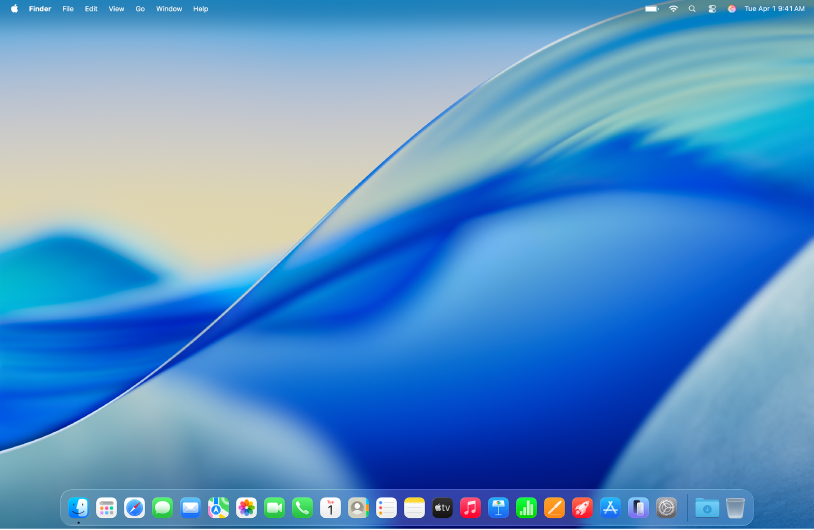
Se familiariser avec le bureau du Mac
Le bureau du Mac affiche la barre des menus le long du haut de l’écran et le Dock au bas. Utilisez le menu Apple 
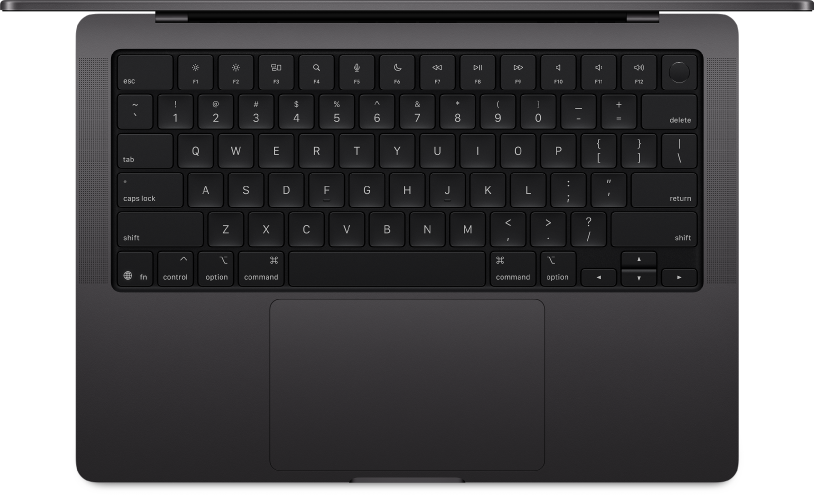
Connaître vos raccourcis clavier
Travaillez plus rapidement grâce aux raccourcis clavier pour copier et coller du texte, imprimer des documents, quitter des apps et bien plus.
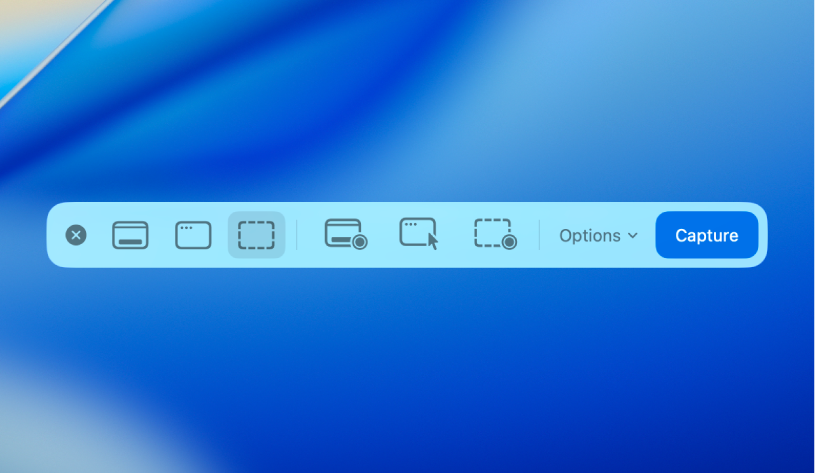
Prendre une capture ou un enregistrement d’écran
Appuyez sur Commande + Maj + 5 pour effectuer des captures et des enregistrements de l’écran au complet, d’une fenêtre ou d’une zone sélectionnée. Cliquez sur Options pour choisir où enregistrer l’image ou régler un minuteur.
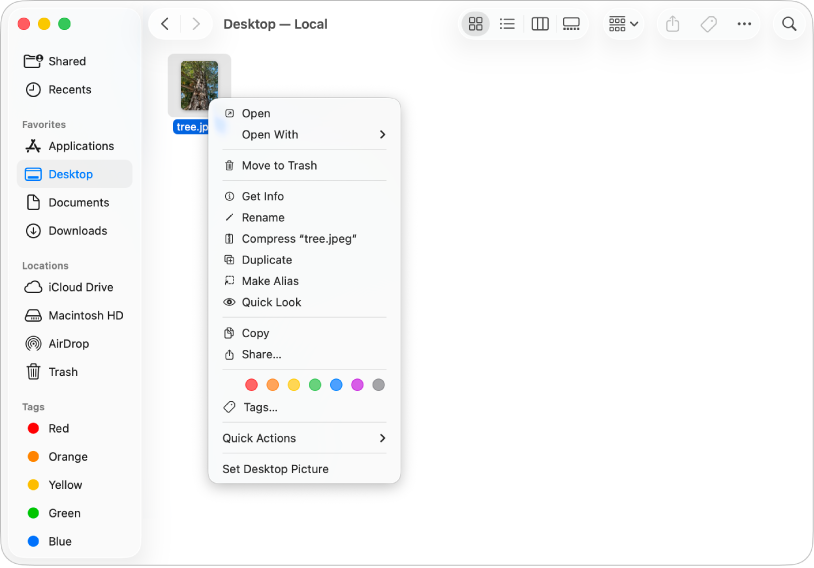
Cliquer avec le bouton droit sur Mac
Sur votre Mac, l’action clic-droit est désignée par l’action Contrôle + clic ou clic secondaire. Pour effectuer un Contrôle + clic, maintenez enfoncée la touche Contrôle de votre clavier, puis cliquez sur un élément. Vous pouvez également personnaliser comment effectuer un Contrôle + clic sur une souris ou un pavé tactile dans Réglages système.
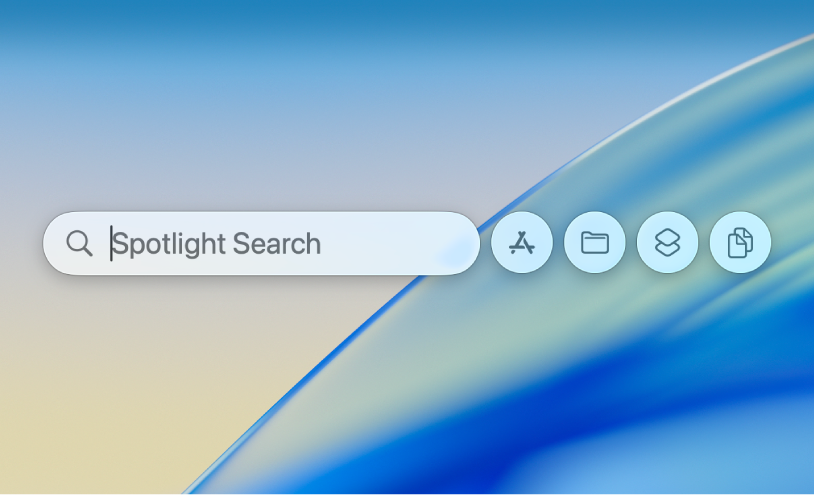
Trouver tout ce dont vous avez besoin dans Spotlight
Avec Spotlight, vous pouvez trouver tout ce dont vous avez besoin sur votre Mac. Appuyez sur Commande + Barre d’espace pour ouvrir Spotlight, puis tapez le nom d’une app que vous voulez ouvrir, le sujet d’une photo que vous recherchez, une équation mathématique que vous devez résoudre, ou une question pour le Web.

Utiliser le Finder pour organiser vos dossiers et fichiers
Vous pouvez utiliser le Finder pour consulter, organiser et accéder à pratiquement tous les éléments présents sur votre Mac. Déplacez les fichiers dans des dossiers, ajoutez un code de couleurs aux éléments avec des étiquettes ou ajustez ce qui s’affiche dans votre barre latérale pour faciliter l’accès aux dossiers que vous utilisez le plus souvent.
Transfert de données à partir de votre PC Utilisez Assistant migration pour transférer vos documents, comptes de messagerie et photos de votre PC Windows à votre Mac. | Utiliser les touches de fonction du clavier Mac Utilisez les touches de fonction pour ajuster rapidement des éléments comme la luminosité et le volume, ou maintenez d’abord la touche Fn ou la touche Globe enfoncée pour les utiliser comme touches de fonction standard. | Personnaliser votre Mac Utilisez les Réglages système pour sélectionner un affichage clair ou sombre de votre bureau, choisir les styles des icônes et des widgets, ou sélectionner un fond d’écran et un économiseur d’écran. |
Vous voulez en savoir plus? Pour vous familiariser avec votre Mac, consultez la rubrique Prise en main de votre Mac.